Excel是现在十分常用的办公软件之一,有些新用户不知道怎么通过Excel标记日期中的休息日,接下来小编就给大家介绍一下具体的操作步骤。
具体如下:
-
1. 首先第一步根据下图所示,打开电脑中的Excel文档。
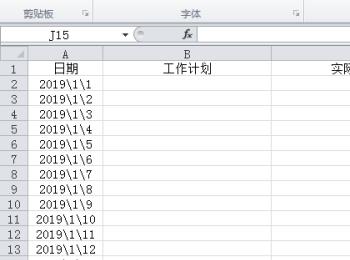
-
2. 第二步根据下图所示,先按照需求选中单元格数据,接着依次点击【条件格式-新建规则】选项。
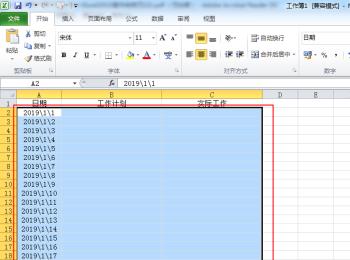
-
3. 第三步在弹出的窗口中,根据下图所示,点击【使用公式确定要设置格式的单元格】选项。
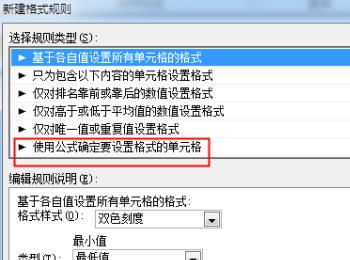
-
4. 第四步根据下图所示,先在方框中输入公式【weekday($a2,2)>5】,接着点击【格式】选项。
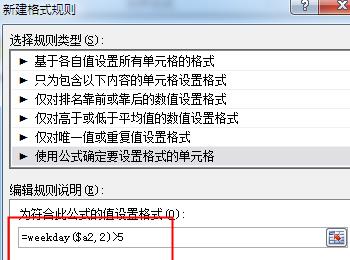
-
5. 第五步在弹出的窗口中,根据下图所示,点击【填充】选项。
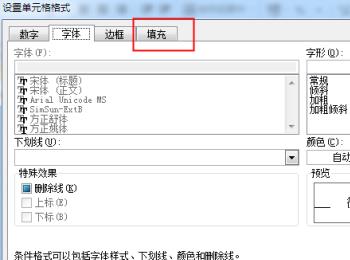
-
6. 第六步根据下图所示,先按照需求选择背景色,接着点击【确定】选项。
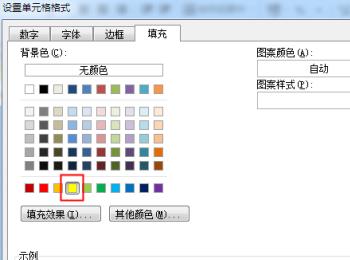
-
7. 第七步根据下图所示,再次点击【确定】选项。
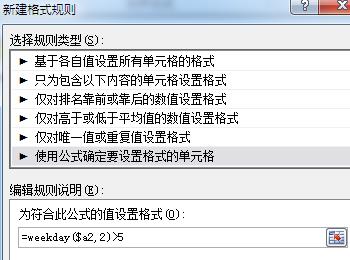
-
8. 最后查看文档,根据下图所示,成功标记日期中的休息日。
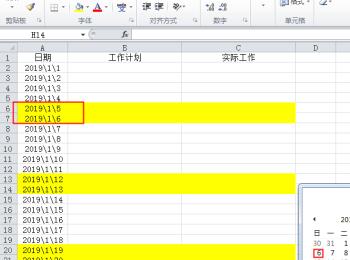
-
以上就是怎么通过Excel标记日期中的休息日的方法。
